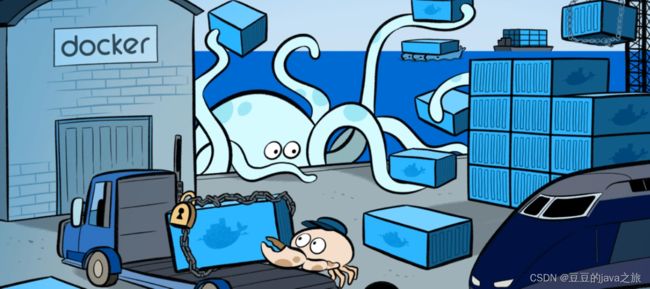Docker安装常用软件集合
大家好,我是豆豆,今天为大家带来了docker安装常用软件,全是干货,没有多余废话,大家点赞收藏吧,以防备用。
1.linux安装docker
环境安装:
yum -y install gcc-c++
第一步:安装必要的一些系统工具
yum install -y yum-utils device-mapper-persistent-data lvm2
第二步:添加软件源信息
yum-config-manager --add-repo http://mirrors.aliyun.com/docker-ce/linux/centos/docker-ce.repo
第三步:更新并安装Docker-CE
yum makecache fast
yum -y install docker-ce
第四步:开启Docker服务
service docker start
systemctl enable docker
第五步:测试是否安装成功
docker -v
第六步:配置镜像加速器
您可以通过修改daemon配置文件/etc/docker/daemon.json来使用加速器
sudo mkdir -p /etc/docker
sudo tee /etc/docker/daemon.json <<-'EOF'
{
"registry-mirrors": ["https://ldu6wrsf.mirror.aliyuncs.com"]
}
EOF
sudo systemctl daemon-reload
sudo systemctl restart docker
2.java运行环境
第一步:上传或下载安装包
cd /usr/local
jdk-8u152-linux-x64.tar.gz
第二步:解压安装包
tar -zxvf jdk-8u152-linux-x64.tar.gz
第三步:建立软连接
ln -s /usr/local/jdk1.8.0_152/ /usr/local/jdk
第四步:修改环境变量
vim /etc/profile
export JAVA_HOME=/usr/local/jdk
export JRE_HOME=$JAVA_HOME/jre
export CLASSPATH=.:CLASSPATH:CLASSPATH:CLASSPATH:JAVA_HOME/lib:$JRE_HOME/lib
export PATH=PATH:PATH:PATH:JAVA_HOME/bin:$JRE_HOME/bin
通过命令source /etc/profile让profile文件立即生效
source /etc/profile
第五步、测试是否安装成功
使用java -version,出现版本为java version "1.8.0_152"
3.maven
第一步:上传或下载安装包
cd /usr/local
apache-maven-3.6.1-bin.tar.gz
第二步:解压安装包
tar -zxvf apache-maven-3.6.1-bin.tar.gz
第三步:建立软连接
ln -s /usr/local/apache-maven-3.6.1/ /usr/local/maven
第四步:修改环境变量
vim /etc/profile
export MAVEN_HOME=/usr/local/maven
export PATH=PATH:PATH:PATH:MAVEN_HOME/bin
通过命令source /etc/profile让profile文件立即生效
source /etc/profile
第五步、测试是否安装成功
mvn –v
4.mysql
已安装或能访问忽略
第一步:拉取镜像
docker pull mysql:5.7
第二步:启动
docker run --name mysql --restart=always -v /home/ljaer/mysql:/var/lib/mysql -p 3306:3306 -e MYSQL_ROOT_PASSWORD=root -d mysql:5.7
第三步:测试mysql
进入容器:
docker exec -it mysql /bin/bash
登录mysql:
mysql -u root -p
如果顺利进入,安装成功
5.rabbitmq
第一步:拉取镜像
docker pull rabbitmq:management
第二步:启动
docker run -d -p 5672:5672 -p 15672:15672 --restart=always --name rabbitmq rabbitmq:management
第三步:安装延迟队列插件
- 首先下载rabbitmq_delayed_message_exchange-3.9.0.ez文件上传到RabbitMQ所在服务器,下载地址:Community Plugins — RabbitMQ
- 切换到插件所在目录,执行 docker cp rabbitmq_delayed_message_exchange-3.9.0.ez rabbitmq:/plugins 命令,将刚插件拷贝到容器内plugins目录下
- 执行 docker exec -it rabbitmq /bin/bash 命令进入到容器内部,并 cd plugins 进入plugins目录
- 执行 ls -l|grep delay 命令查看插件是否copy成功
- 在容器内plugins目录下,执行 rabbitmq-plugins enable rabbitmq_delayed_message_exchange 命令启用插件
- exit命令退出RabbitMQ容器内部,然后执行 docker restart rabbitmq 命令重启RabbitMQ容器
6.redis
已安装或能访问忽略
第一步:拉取镜像
docker pull redis:latest
第二步:启动
docker run -d -p 6379:6379 --restart=always redis:latest redis-server
7.nacos
已安装或能访问忽略
第一步:拉取镜像
docker pull nacos/nacos-server:1.4.1
第二步:启动
docker run --env MODE=standalone --name nacos --restart=always -d -p 8848:8848 -e JVM_XMS=512m -e JVM_XMX=512m nacos/nacos-server:1.4.1
8.sentinel
第一步:拉取镜像
docker pull bladex/sentinel-dashboard
第二步:启动
docker run --name sentinel-dashboard --restart=always -p 8858:8858 -d bladex/sentinel-dashboard:latest
9.elasticsearch
已安装或能访问忽略
第一步:拉取镜像
docker pull elasticsearch:7.8.0
第二步:启动
需要建立:两个文件夹
mkdir -p /mydata/elasticsearch/plugins
mkdir -p /mydata/elasticsearch/data
授予权限chmod 777 /mydata/elasticsearch/data
docker run -p 9200:9200 -p 9300:9300 --name elasticsearch --restart=always \
-e "discovery.type=single-node" \
-e ES_JAVA_OPTS="-Xms512m -Xmx512m" \
-v /mydata/elasticsearch/plugins:/usr/share/elasticsearch/plugins \
-v /mydata/elasticsearch/data:/usr/share/elasticsearch/data \
-d elasticsearch:7.8.0
第三步:安装中文分词器
- 下载elasticsearch-analysis-ik-7.8.0.zip
- 上传解压:unzip elasticsearch-analysis-ik-7.8.0.zip -d ik-analyzer
- 上传到es容器:docker cp ./ik-analyzer es容器id:/usr/share/elasticsearch/plugins
- 重启es:docker restart es容器id
a24eb9941759:表示容器ID 运行时,需要改成自己的容器ID
10.kibana
第一步:拉取镜像
docker pull kibana:7.8.0
第二步:启动
docker run --name kibana --restart=always -e ELASTICSEARCH_URL=http://192.168.200.129:9200 -p 5601:5601 -d kibana:7.8.0
进入容器修改:docker exec -it 1e12f8dd3efd /bin/bash
cd config
vi kibana.yml
elasticsearch.hosts: [ "http://192.168.200.129:9200" ]
docker restart 1dc0f78d78ad 重启kibana !
测试:安装分词词库是否可以使用!
GET /.kibana/_analyze
{
"text": "我是中国人",
"analyzer": "ik_max_word"
}
11.zipkin
第一步:拉取镜像
docker pull openzipkin/zipkin
第二步:启动
docker run --name zipkin --restart=always -d -p 9411:9411 openzipkin/zipkin
12.minion
已安装或能访问忽略
第一步:拉取镜像
docker pull minio/minio
第二步:启动
docker run
-p 9000:9000
-p 9001:9001
--name minio
-d --restart=always
-e "MINIO_ROOT_USER=admin"
-e "MINIO_ROOT_PASSWORD=admin123456"
-v /home/data:/data
-v /home/config:/root/.minio
minio/minio server /data --console-address ":9001"
浏览器访问:http://IP:9000/minio/login,
13.logstash
第一步:拉取镜像
docker pull logstash:7.8.0
第二步:启动
docker run --name logstash -p 5044:5044
--restart=always
--link elasticsearch:es
-v /mydata/logstash/logstash.conf:/usr/share/logstash/pipeline/logstash.conf
-d logstash:7.8.0
--net root_default
需要提前在linux服务器上环境 /mydata/logstash/logstash.conf
logstash.conf
input {
tcp {
mode => "server"
host => "0.0.0.0"
port => 5044
codec => json_lines
}
}
filter{
}
output {
elasticsearch {
hosts => "192.168.200.128:9200"
index => "gmall-%{+YYYY.MM.dd}"
}
}